Kuidas kustutada slaid Powerpoint 2010-st
Slaidiseansi loomine Powerpoint 2010-s on sujuv protsess. Mõni kasutaja saab istuda ja luua oma esitluse algusest lõpuni ilma, et sinna oleks lisatud mingeid kõrvalisi slaidid või teavet, kuid enamik inimesi peab kõik korrastama, et saada kõik soovitud viisil. See nõelumine võib hõlmata pildi või teksti eemaldamist, kuid see võib tähendada isegi terve slaidi eemaldamist. Õnneks on see funktsioon Powerpoint 2010 osa ja on võimalik õppida, kuidas Powerpoint 2010 slaidi kustutada, ilma et see mõjutaks ülejäänud slaidid või esitlust tervikuna.
Eemaldage slaid Powerpoint 2010 slaidiseansist
Üks kõige vähem kasutatavaid funktsioone Microsoft Office'i toodetes, millega ma kokku puutun, on paremklõpsu otseteemenüü kasutamine. Nii paljud programmid panevad sellesse menüüsse uskumatult kasulikke võimalusi, kuid nii vähesed mõtlevad seda kasutada, kui leiavad, et vajavad ebahariliku või segase ülesande täitmist. Slaidi eemaldamine rakenduses Powerpoint 2010 on üks neist olukordadest ja paremklõpsu menüü abil muutub slaidi eemaldamine märkimisväärselt lihtsaks ettevõtmiseks.
1. samm: alustage slaidiseansi avamist rakenduses Powerpoint 2010.
2. samm: klõpsake akna vasakus servas slaidi eelvaate veerul slaidi, mille soovite kustutada.

3. samm: paremklõpsake valitud slaidil ja klõpsake siis otseteemenüü suvandit Kustuta slaid .
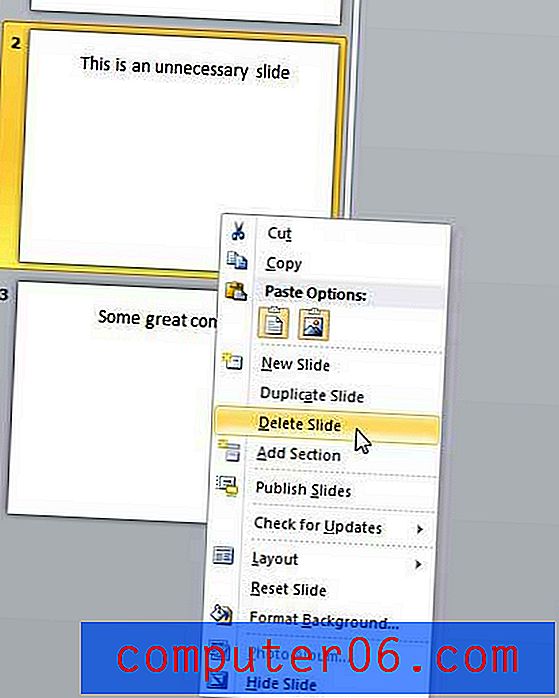
Paremklõpsu menüüs märkate, et valitud slaidil on mitmeid lisatoiminguid. See hõlmab menüüd Paigutus, kus saate muuta valitud slaidi elementide paigutust, suvand Kopeeri slaid, mis loob valitud slaidi koopia, ning ka mõned muud suvandid, mida olete võib-olla Powerpointis otsinud. 2010. aasta lindimenüüd.



